Come disinstallare Snip u0026 amp; Schizzo in Windows 10
Aggiornato 2023 di Marzo: Smetti di ricevere messaggi di errore e rallenta il tuo sistema con il nostro strumento di ottimizzazione. Scaricalo ora a - > questo link
- Scaricare e installare lo strumento di riparazione qui.
- Lascia che scansioni il tuo computer.
- Lo strumento sarà quindi ripara il tuo computer.
Snip \u0026 amp; Sketch (precedentemente noto come Screen Sketch) sta sostituendo il classico Strumento di cattura. Il nuovo Snip \u0026 amp; Sketch non solo ti aiuta a prendere screenshot, ma anche ad annotarli e condividerli.
Mentre Snip \u0026 amp; Sketch è leggermente migliore dello Snipping Tool per quanto riguarda le funzionalità, manca di diverse funzionalità essenziali che si trovano nelle utilità di cattura dello schermo gratuite di terze parti. Strumenti come Greenshot e PicPick sono sicuramente migliori di Snip \u0026 amp; App Sketch in Windows 10.
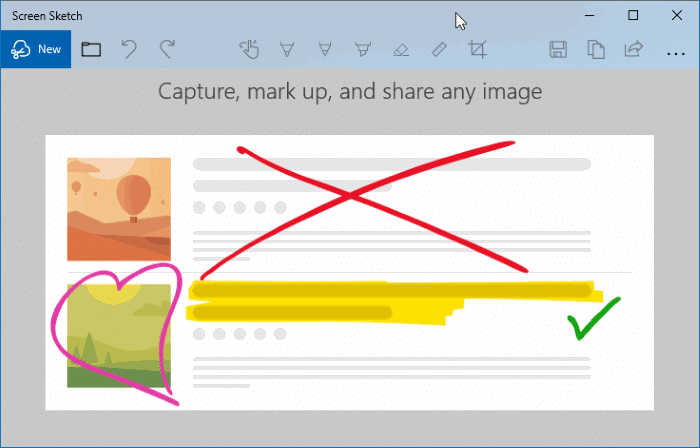
Se utilizzi uno strumento di acquisizione dello schermo di terze parti sul tuo PC Windows 10, potresti voler disinstallare il file Snip \u0026 amp; predefinito App Sketch.
Note importanti:
Ora è possibile prevenire i problemi del PC utilizzando questo strumento, come la protezione contro la perdita di file e il malware. Inoltre, è un ottimo modo per ottimizzare il computer per ottenere le massime prestazioni. Il programma risolve gli errori comuni che potrebbero verificarsi sui sistemi Windows con facilità - non c'è bisogno di ore di risoluzione dei problemi quando si ha la soluzione perfetta a portata di mano:
- Passo 1: Scarica PC Repair & Optimizer Tool (Windows 11, 10, 8, 7, XP, Vista - Certificato Microsoft Gold).
- Passaggio 2: Cliccate su "Start Scan" per trovare i problemi del registro di Windows che potrebbero causare problemi al PC.
- Passaggio 3: Fare clic su "Ripara tutto" per risolvere tutti i problemi.
In questa guida vedremo come disinstallare Snip \u0026 amp; App Sketch in Windows 10.
NOTA: se desideri iniziare a utilizzare Snip \u0026 amp; Di nuovo l'app Sketch in futuro, puoi scaricarla da Windows Store.
<” Metodo 1 di 2
Disinstalla Snip \u0026 amp; Disegna tramite PowerShell
Passaggio 1: esegui PowerShell con diritti di amministratore. Per farlo, fai clic con il pulsante destro del mouse sul pulsante Start sulla barra delle applicazioni, quindi fai clic sull'opzione Windows PowerShell (amministratore) .
Fare clic sul pulsante Sì quando viene visualizzato il prompt UAC.
Passaggio 2: nella finestra di PowerShell, digita Get-AppxPackage , quindi premi il tasto Invio per elencare tutte le app installate sul tuo PC.
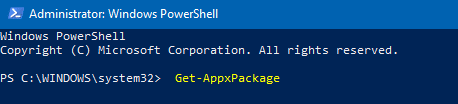
Individua Snip \u0026 amp; Disegna la voce dell'app e copia il relativo PackageFullName.
Passaggio 3: esegui il seguente comando per disinstallare Screen Sketch:
Get-AppxPackage PackageFullName | Remove-AppxPackage
Nel comando precedente, sostituisci PackageFullName con il PackageFullName effettivo che hai copiato nel passaggio precedente.

In caso di problemi con questo metodo, utilizzare le indicazioni del Metodo 2 di questa guida.
<” Metodo 2 di 2
Disinstalla Snip \u0026 amp; Disegna utilizzando CCleaner
Passaggio 1: scarica CCleaner per Windows 10 e installa lo stesso sul tuo PC. Se non desideri installare un software aggiuntivo, puoi scaricare la versione portatile.
Passaggio 2: esegui CCleaner e vai a Strumenti \u0026 gt; Disinstalla .
Passaggio 3: cerca Snip \u0026 amp; Voce di schizzo. Seleziona la sua voce e quindi fai clic sul pulsante Disinstalla . Fai clic sul pulsante OK quando viene visualizzata la finestra di dialogo di conferma per disinstallare Snip \u0026 amp; App Sketch.
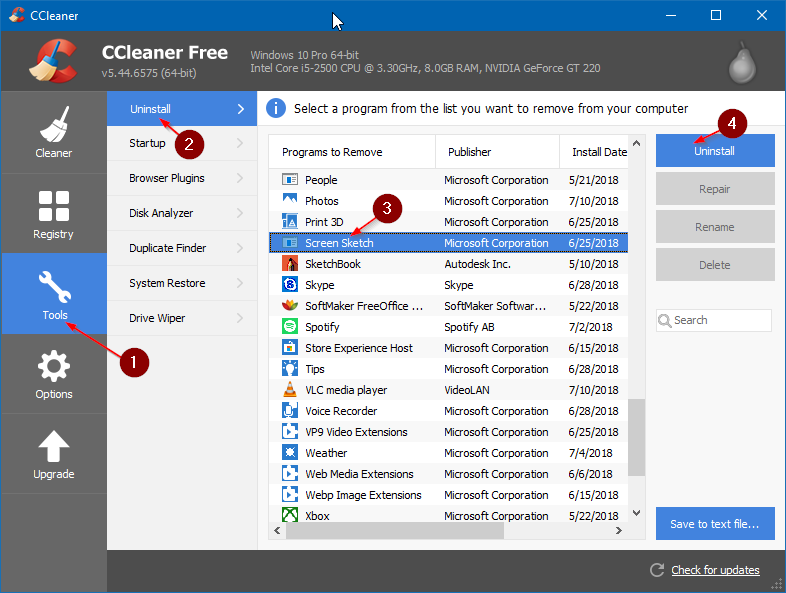
Potrebbe interessarti anche come disinstallare le app predefinite nella guida di Windows 10.

